Многие специалисты утверждают, что через пару лет беспроводные блютуз-наушники полностью вытеснят из рынка устаревшие проводные альтернативы. Беспроводными вкладышами удобно пользоваться, их хватает на 4-6 часов автономной работы, они быстро заряжаются, и вообще, это модно, стильно и практично. Купив их, и пытаясь выполнить их сопряжение с телефоном, мы часто сталкиваемся с ситуацией, когда они могут подключаться к телефону лишь по одному. Что же делать в ситуации, когда беспроводные наушники по какой-то причине не сопрягаются корректно между собой? Расскажем в нашем материале.
- Причины отсутствия сопряжения беспроводных наушников между собой
- Что делать, если наушники не синхронизируются между собой
- Альтернативный способ сопряжения наушников друг с другом
- Инструкция для беспроводных наушников Elari
- Сопряжение наушников RedMi между собой
- Заключение
Причины отсутствия сопряжения беспроводных наушников между собой
Среди причин, по которым беспроводные вкладыши не подключаются между собой, мы отметим следующие:
| Причины: | Пояснение: |
|---|---|
| Процедура сопряжения наушников была выполнена пользователем некорректно. | Обычно пользователи игнорируют инструкции по включению и настройке наушников, пытаясь выполнить подключение наугад. Результатом таких действий становится некорректная работа устройства. |
| Наушники расположены далеко друг от друга. | Первое сопряжение наушников рекомендуется выполнять, расположив их рядом. |
| Один из наушников отключен. | В некоторых версиях беспроводных наушников недостаточно вынуть наушники из зарядного бокса. Их также необходимо включить, зажав для этого на несколько секунд многофункциональную кнопку каждого из наушников. В случае, если один из наушников не включён, сопряжения не произойдёт. |
| На наушниках (наушнике) не включен режим сопряжения. | В ряде моделей для ввода в режим синхронизации друг с другом необходимо выполнить ряд действий (например, дважды нажать на многофункциональную кнопку одного из наушников). Если этого не произошло, вкладыши не синхронизируются друг с другом. |
| Устройства разряжены. | Важным условием сопряжения (особенно первой подобной процедуры) является их полная зарядка. Если один из наушников разряжен, или находится рядом с данной отметкой, сопряжение может не произойти. |
| В данных Блютуз телефона уже сохранены неверные данные подключения блютуз наушников. | Это происходит в ситуации, когда пользователь ранее пытался подключить наушники, но сделал это неправильно. В телефоне в списке блютуз устройств сохранились данные некорректного блютуз-подключения. В этом случае необходимо будет удалить эти данные оттуда, «забыв» некорректное подключение. |
| Рядом расположен мощный Wi-Fi роутер. | Сигнал Вай-Фай использует тот же спектр частот, что и Блютуз. Отойдите от роутера подальше. |
Перечислив основные причины дисфункции, давайте опишем способы, позволяющие выполнить сопряжение наушников друг с другом.
Это также пригодится: как синхронизировать между собой беспроводные наушники.
Что делать, если наушники не синхронизируются между собой
Если ваши беспроводные наушники не синхронизируются друг с другом, тогда выполните следующее:
- Удалите ваши наушники из списка сопряжённых Bluetooth-устройств на вашем телефоне (если ранее вы пробовали осуществить блютуз-подключение);
Удалите некорректно сопряжённые наушники из списка подключенных устройств - Выключите ваши вкладыши. Достаньте их из зарядного бокса, и зажмите на несколько секунд многофункциональные кнопки (сенсорные или механические) до выключения. Индикаторы погаснут;
Нажмите на многофункциональные кнопки наушников до полного выключения - Подождите пару секунд, а затем вновь зажмите многофункциональную кнопку обоих вкладышей до их включения. Зажгутся светодиоды наушников и раздастся звуковой сигнал. Продолжайте удерживать нажатыми кнопки до тех пор, пока светодиоды не погаснут. Это будет означать сброс настроек наушников до заводских;
Дождитесь, пока светодиоды не погаснут для сброса настроек устройства - Когда светодиоды погаснут – отпустите наушники;
- Теперь опять зажимаем обе кнопки пока не загорится светодиод. Как только светодиод загорится – отпустите кнопки;
- Наушники перейдут в режим сопряжения и найдут друг друга. После этого индикатор одного наушника (обычно левого) погаснет, а второй будет мигать в поисках телефона;
Правый наушник будет мигать в поисках телефона - Останется соединить главный (правый) наушник с телефоном. Найдите его (обычно правый – R) в списке доступных для сопряжения блютуз-устройств, и выполните сопряжение со смартфоном.
Данный способ хорошо работает с QCY и другими моделями беспроводных наушников.
Альтернативный способ сопряжения наушников друг с другом
Если вышеописанный способ не помог, и ваши вкладыши все равно не сопрягаются, тогда выполните следующее:
- Отключите блютуз на вашем телефоне;
- Сбросьте настройки ваших вкладышей (к примеру, как описано выше);
- Поставьте их обратно в зарядный бокс и подождите минуту;
- Теперь достаньте сначала правый наушник и включите его;
- Затем достаньте из кейса левый беспроводной вкладыши и включите его;
- Одновременно дважды нажмите на многофункциональную кнопку правого и левого наушника;
- Вы услышите звуковой сигнал об их синхронизации и сможете пользоваться их возможностями.
Инструкция для беспроводных наушников Elari
В случае проблем с сопряжением между собой наушников Elari необходимо сделать следующее:
- Удалите сопряжения с наушниками Elari EarDrops в списке блютуз-подключений вашего телефона (при наличии ранних попыток к подключению);
- Поставьте наушники в кейс на 30 секунд;
- Изымите наушники из кейса;
- Выключите наушники, зажав их кнопку на несколько секунд;
- После их выключения зажмите их кнопки на секунд 15. Наушники включаться, будет слышен звуковой сигнал соединения;
- Установите вкладыши в зарядный кейс на 30 секунд (должен загореться красный индикатор);
- Выньте наушники из кейса и подождите, пока они выполнят сопряжение.
- Останется подключить уже сопряжённые устройства к телефону.
Выполняем подключение Elari EarDrops
Сопряжение наушников RedMi между собой
В случае наличия проблем синхронизации беспроводных наушников «AirDots» друг с другом процедура решения выглядит схожим образом:
- Отключите наушники, зажав их кнопки до появления свечения красных индикаторов;
- Затем вновь зажмите кнопки наушников на 30-50 секунд. Сначала замигает белый индикатор, затем индикаторы вкладышей засветятся белым и красным, и мигнут дважды. Удерживайте кнопки, пока они не несколько раз не помигают и не погаснут, затем вновь помигают;
- Поставьте наушники в кейс на несколько секунд;
- Достаньте оба наушника из кейса, и наушники выполнят автоматическое сопряжение друг с другом;
- Останется выполнить их подключение к вашему телефону.
Выполните сопряжение ваших AirDots с телефоном
Это также пригодится: как синхронизировать между собой вкладыши Xiaomi Airdots.
Заключение
Выше мы рассмотрели причины, по которым беспроводные наушники иногда не сопрягаются полностью между собой, а также пояснили, что делать для исправления ситуации. Используйте перечисленные нами способы для решения возникших проблем и нормализации работы ваших девайсов.
Так что же делать, если беспроводные наушники не подключаются к смартфону? Начиная с 2016 года, Bluetooth модели стали популярными благодаря удобству использования. Сегодня очень много людей имеют TWS. Тем не менее, такой прогресс Bluetooth моделей не означает, что в них нет никаких недостатков.
Зачастую возникают ошибки и проблемы, которые не так просто решить. Здесь нужны знания и навыки. В статье я перечислил возможные причины, по которым наушники не подключаются к телефону или смартфон не находит беспроводную гарнитуру. Разумеется, вместе с решениями!
Читайте также: ТОП наушники для телефона
Беспроводные наушники не подключаются к телефону: основные причины
Проблемы с подключением к смартфону зачастую очень просты и решить их самостоятельно не составляет никакого труда. Вот некоторые распространенные проблемы с быстрыми решениями для смартфонов IOS и Android.
Одно из устройств не включено
Да, я знаю, что это очевидно. Вы наверняка думаете, что это даже не стоит упоминать. Но часто самые простые вещи являются причиной невозможности подключения. Убедитесь, что беспроводные наушники включены. Большинство наушников имеют кнопку включения/выключения на своем кейсе.
Также убедитесь, что на вашем смартфоне включен Bluetooth. Опять же, это очень очевидная вещь, но легко забыть об этом шаге, когда вы пытаетесь разобраться с наушниками. Чтобы включить Bluetooth, проведите пальцем вверх по экрану и появится центр управления iPhone с возможностью подключения наушников. Для Android проведите пальцем вниз (появится панель уведомления) и коснитесь логотипа Bluetooth.
Оба устройства слишком далеко друг от друга
Несмотря на то, что большинство беспроводных наушников имеют достаточно хороший диапазон работы Bluetooth, ваш гаджет все равно не сможет подключиться к телефону. Если оба устройства расположены слишком далеко друг от друга, это может затруднить сопряжение. Вашему смартфону проще и быстрее сканировать и связываться с находящимися поблизости устройствами.
Поэтому всегда держите телефон рядом с беспроводными наушниками, когда пытаетесь выполнить сопряжение — как минимум в 1 метре друг от друга.
Помехи для Bluetooth сигнала
Распространенной причиной, по которой ваш телефон не может распознать Bluetooth наушники, являются помехи Bluetooth. Это означает, что наличие маршрутизаторов WiFi, других устройств Bluetooth и даже микроволн может привести к тому, что сигналы Bluetooth станут слабыми или прерванными.
Поэтому, когда вы пытаетесь соединить ваши беспроводные наушники и телефон, убедитесь, что рядом с вами нет подобных устройств. Кроме того, старайтесь чтобы у сигнала не было препятствий в виде бетонных и кирпичных стен. Держите их близко друг к другу, и позволит вам подключить беспроводные наушники к телефону.
Читайте также: Лучшие вакуумные наушники
Наушники и смартфон слабо заряжены
Зачастую вы не можете подключить беспроводные наушники к телефону, потому что на обоих устройствах недостаточно заряда. Особенно эта проблема свойственна беспроводным наушникам, поскольку им требуется большое количество заряда для сопряжения со смартфоном.
iPhone или телефон Android может отключить Bluetooth, когда он работает с низким уровнем заряда или с включенным энергопотреблением. Вот почему вы должны заряжать оба устройства. Иначе будут сложности с подключением беспроводных наушников к телефону.
Наушники не совместимы с вашим телефоном
Как вы уже знаете, Bluetooth имеет обратную совместимость. Это означает, что, например, старые модели с Bluetooth 2.1 не будут подключаться к более новому телефону, который поддерживает Bluetooth 4.2 или 5.
Однако, если у вас есть смартфон с более старой версией Bluetooth, чем ваш гаджет, вы не сможете их подключить. Например, iPhone 4 поддерживает только Bluetooth 2.1, поэтому он не будет сопрягаться с наушниками, поддерживающими версию Bluetooth выше 2.1.
Поэтому убедитесь, что ваш телефон имеет более высокую версию Bluetooth, чем ваши беспроводные наушники Bluetooth. В противном случае проблем с подключением наушников к телефону вам не избежать!
Глюки в программном обеспечении
Иногда программное обеспечение вашего смартфона имеет глюки и некоторые проблемы. Даже самые лучшие наушники Bluetooth не смогут подключиться. Так что же делать, если наушники не подключаются к смартфону? Вы можете попытаться решить эту проблему, выключив и снова включив Bluetooth на своем смартфоне.
Если это не сработало, попробуйте перезагрузить смартфон. На iPhone 6, 7 и 8 и на большинстве устройств Android нажмите боковую кнопку, пока не появится символ выключения/перезагрузки. После этого снова подключите смартфон к беспроводным наушникам. Если сопряжение все еще не прошло, то выключите и затем включите гарнитуру.
Энергосбережение и режимы полета
Если вы включили режим энергосбережения на вашем телефоне, скорее всего, вы не сможете использовать Bluetooth, так как этот режим часто отключает его для экономии энергии. Выключите сбережение энергии, чтобы снова подключить смартфон к беспроводным наушникам.
Перейдите в центр управления или панель уведомлений на вашем смартфоне. Затем нажмите логотип батареи, чтобы отключить режим энергосбережения. Если логотип здесь отсутствует, перейдите в «Настройки» и найдите аккумулятор и режим энергосбережения, чтобы отключить его.
Кроме того, некоторые телефоны автоматически отключают Bluetooth, когда они разряжаются, поэтому убедитесь, что ваш телефон заряжен. Кроме того, если вы включили авиарежим, Bluetooth автоматически отключается в смартфонах.
Поэтому убедитесь, что режим полета отключен. Вы можете сделать это, зайдя в центр управления или панель уведомлений и нажав на символ самолета. Теперь попробуйте снова подключить беспроводные наушники, проблем возникнуть не должно.
Наушники уже подключены к другому устройству
В настоящее время многие беспроводные наушники могут подключаться к нескольким устройствам одновременно. Однако другие могут одновременно работать только с одним. Если у вас именно такая модель, проверьте, есть ли поблизости другие смартфоны, которые уже подключены к вашим наушникам. Отключите их от устройства и попробуйте подключиться к смартфону.
Или вы можете выйти из зоны действия сигнала, чтобы произошло автоматическое отключение. Все очень просто и вопроса «Почему наушники не подключаются к телефону?» больше не возникнет!
Читайте также: ТОП наушники-вкладыши
Изучите инструкции
Если вы только что купили беспроводной гаджет, рекомендуется сначала ознакомиться с руководством пользователя. Вы не читали инструкции? Что делать, если не получается подключить наушники к смартфону?
Прежде, чем опустить руки в попытках сопряжения, ознакомьтесь с руководством пользователя. Найдите раздел iOS или Android и следуйте написанным инструкциям, чтобы подключить наушники к смартфону.
Проблемы с наушниками
Вы выполнили все вышеперечисленные советы, но ничего не помогло вам подключить беспроводные наушники к телефону? Скорее всего у вашего гаджета возникла проблема, а поможет в этом только ремонт. Поэтому не забудьте проверить работоспособность аудио-гарнитуры.
Как проверить работу TWS? Для этого поднесите другое устройство или смартфон к гарнитуре и включите Bluetooth на обоих устройствах. Если новый смартфон также не может подключиться к наушникам, значит, они умерли и нуждаются в ремонте. Однако, если подключение к наушникам прошло успешно, то скорее всего проблема заключается в телефоне, а не в аудио.

Для пользователей iPhone ниже приведены некоторые причины, по которым у вас возникают проблемы с подключением беспроводных наушников к iPhone.
Слишком много устройств в списке подключений Bluetooth
Когда вы перейдете в раздел Bluetooth в настройках, то увидите список устройств, к которым ваш iPhone ранее был подключен или которые доступны для подключения. Это может быть причиной того, что iPhone не может распознать Bluetooth-гарнитуру. Поэтому попробуйте удалить все устройства, а затем подключите наушники.
Порядок действий пошагово:
- Нажмите на значок шестеренки — «Настройки».
- Активируйте Bluetooth. Если он включен, вы увидите список ранее подключенных устройств.
- Нажмите значок «i» рядом с устройством, которое вы хотите удалить.
- Далее нажмите «Забыть это устройство».
- Повторите эти шаги для всех устройств.
- Включите Bluetooth наушников и попробуйте снова выполнить сопряжение с iPhone.
Кроме того, убедитесь, что в этот момент беспроводные наушники не подключены к нескольким устройствам.
Не обновлен iOS
Иногда не обновленный вовремя iOS может вызвать проблемы с подключением беспроводных наушников к iPhone. Чтобы проверить наличие обновлений, выполните следующие действия:
- Нажмите на значок настроек.
- Далее нажмите «Основные настройки».
- Если рядом с разделом «Обновления программного обеспечения» есть красное уведомление, вам необходимо обновить iOS.
- Нажмите «Обновление программного обеспечения», чтобы продолжить.
- После завершения установки, включите Bluetooth и подключите беспроводные наушники к iPhone.
Сбросьте настройки iPhone
Заводской сброс настроек iPhone может решить проблему сопряжения с наушниками, если все остальные вышеперечисленные способы не сработали.
Важно помнить! Это удалит все данные, включая изображения и контакты с вашего iPhone, поэтому обязательно сделайте резервную копию. Как восстановить заводские настройки iPhone?
- Сделайте резервную копию всех файлов с помощью iCloud или iTunes.
- После этого перейдите в «Настройки» и выберите «Общие».
- Нажмите на «Сброс» и затем «Удалить содержимое и настройки».
- Введите пароль.
- Нажмите «Удалить iPhone» при появлении всплывающего окна.
- Введите Apple ID.
- Дождитесь сброса и перезагрузите устройство.
- После того, как вы восстановите резервные копии данных, можете повторить сопряжение.
Уверен, теперь у вас точно не будет вопроса «Что делать, если беспроводные наушники не подключаются к телефону«.
Если у вас возникнут проблемы при работе с AirPods, то ниже я составил список основных проблем пользователей:
- Как заряжать AirPods?
- Как подключиться к iPhone?
- Как подключить к MAC?
- Как подключить AirPods к PS4?
Почему беспроводные наушники не подключаются к телефону Android?
Ниже я перечислил некоторые специфичные для Android проблемы и пути их решения с подключением между смартфоном и беспроводными наушниками.

Очистка кеша Bluetooth
Иногда Bluetooth вашего телефона нуждается в перерыве. Его необходимо обновить, что можно сделать, очистив кэш Bluetooth. Просто следуйте инструкциям ниже:
- Нажмите «Настройки».
- Прокрутите вниз, пока не найдете «Диспетчер приложений».
- Нажмите три точки, выровненные по вертикали, в верхнем правом углу.
- Далее выберите «Показать системные приложения».
- Теперь приложение Bluetooth будет видно в списке. Нажмите на него.
- Кликните «Остановить».
- Затем нажмите кнопку «Открыть раздел хранилища».
- И наконец, «Очистить кеш».
После всех проведенных манипуляций у вас не должно быть проблемы с подключением наушников к Android.
Много устройств в списке сопряжения Bluetooth
Еще один быстрый способ обновить Bluetooth — это удалить другие устройства, с которыми ранее был связан ваш телефон. Для этого выполните следующие действия:
- Откройте «Настройки».
- Нажмите «Подключения», а затем Bluetooth. Для более старых версий просто найдите Bluetooth в настройках.
- Затем включите Bluetooth и подождите, пока список появится список устройств.
- Нажмите на значок шестеренки рядом с устройством, затем «Отключить».
- Повторите для всех устройств.
- Теперь включите беспроводную гарнитуру и попробуйте снова подключить их к смартфону Android.
Необходимо обновить программное обеспечение
Если вы не обновили программное обеспечение на своем телефоне Android, скорее всего, по этой причине вы не можете связать его с наушниками. Вот как вы можете проверить наличие обновлений на большинстве Android:
- Откройте «Настройки».
- Найдите раздел «Обновление программного обеспечения».
- Установите обновления, если их вам прислали.
- После завершения обновления телефона Android включите Bluetooth и выполните сопряжение гарнитуры.
Сброс Android к заводским настройкам
Если ничего не работает, возможно, ваш телефон нуждается в серьезном обновлении с помощью заводских настроек. Таким образом вы вернете те настройки, которые были у вас сразу при покупке, поэтому такой вариант может помочь вам.
Важно! Сброс настроек навсегда удаляет все данные с вашего телефона. Как восстановить заводские настройки вашего телефона Android?
- Сделайте резервную копию всех файлов и контактов, чтобы не потерять их.
- Нажмите «Настройки».
- Найдите раздел «Сброс» и нажмите «Сброс настроек».
- Введите пароль или отпечаток пальца, чтобы продолжить.
- Разрешите сбросить настройки Android и перезагрузить устройство.
- После включения устройства введите данные своей учетной записи Google и добавьте старые файлы обратно. Далее включите Bluetooth и попробуйте снова подключить гаджет.
Читайте также: Что делать, если не работает Siri?
Почему наушники не подключаются к телефону?
Надеюсь, что хоть один из перечисленных выше способов помог и вы теперь знаете что делать, если беспроводные наушники не подключаются к телефону. Однако, если вы по-прежнему не можете связать гарнитуру и смартфон, вам требуется помощь сервисного центра.
Summary

Article Name
Почему наушники не подключаются к телефону? Подключение наушников к iPhone и Android? — FAQ от Earphones-Review 🎧
Description
Почему наушники не подключаются к телефону?🎧 В статье описаны способы решения проблемы, если беспроводные наушники не подключаются к смартфону Android и iPhone. Советы и обзоры, FAQ от Earphones-Review. Ответ на вопрос «Что делать, если наушники не подключаются к телефону?» ✔Характеристики ✔Рейтинги ✔Обзоры ✔Советы
Author
Publisher Name
earphones-review.ru
Publisher Logo

Как сбросить и синхронизировать беспроводные наушники между собой?
Эта статья – подробная инструкция, в которой я покажу как выполнить сброс беспроводных наушников до заводских настроек и синхронизировать наушник между собой. Речь пойдет о беспроводных Bluetooth наушниках формата TWS (полностью беспроводные наушники, когда правый и левый наушник соединяются между собой по Bluetooth). Помимо плюсов, которые есть у TWS наушников (удобство использования, компактность), у них есть одна проблема – рассинхронизация наушников. Так как правый и левый наушник соединяются между собой по Bluetooth, то не редко эта связь по какой-то причине теряется и играет только один наушник. Например, может играть только правый, а левый перестает работать. Или наоборот, правый наушник не работает и не подключается, а левый работает.
Эта проблема касается практически всех беспроводных TWS наушников. Просто на каких-то моделях она проявляется чаще, а на каких-то реже. Как правило, это зависит от производителя, качества, цены и использования наушников. На тех же AirPods такой проблемы практически нет. А какие-то дешевые китайские наушники приходится сбрасывать до заводских настроек и синхронизировать чуть ли не каждый день, так как рассинхронизация происходит очень часто.
Беспроводных TWS наушников на рынке очень много. Как популярные модели от проверенных производителей, так и китайские наушники сомнительного качества стоимостью в несколько долларов. Но проблема с рассинхронизацией (когда перестает играть один наушник) случается в обеих случаях. Я сталкивался с этой проблемой на разных моделях. Эта инструкция подойдет для всех наушников формата TWS. В том числе для Xiaomi Redmi AirDots, Xiaomi Earbuds Basic, i30, i12, i11, i10, i9s, i7s, Motorola Verve Buds, Samsung Galaxy Buds, Huawei Freebuds, Defunc True Go, Nokia Power Earbuds, Pixus Drum, OPPO, Realme, Xiaomi QCY, Xiaomi Haylou, JBL и других.
Я сталкивался с этой проблемой на разных моделях. Эта инструкция подойдет для всех наушников формата TWS. В том числе для Xiaomi Redmi AirDots, Xiaomi Earbuds Basic, i30, i12, i11, i10, i9s, i7s, Motorola Verve Buds, Samsung Galaxy Buds, Huawei Freebuds, Defunc True Go, Nokia Power Earbuds, Pixus Drum, OPPO, Realme, Xiaomi QCY, Xiaomi Haylou, JBL и других.
Почему происходит рассинхронизация наушников и зачем делать сброс?
Если вам эта информация не нужна, вы можете сразу перейти к решениями (ниже в этой статье).
Большинство TWS наушников работают следующим образом: есть главный наушник, ведущий (в зависимости от модели, может быть левый или правый) и есть второй наушник, ведомый. Когда мы достаем наушники из кейса, наушники синхронизируются между собой по Bluetooth. Второй наушник (который ведомый) подключается к главному (ведущему). После чего главный наушник мы уже подключаем к телефону, компьютеру и т. д. Есть модели наушников, где в качестве главного может выступать как правый наушник, так и левый.
Рассинхронизация очень часто происходит в процессе неправильного подключения наушников. Когда мы к телефону, или другому устройству подключаема не главный наушник, а ведомый. Например, когда хотим использовать только один наушник. После этого наушники не могут соединиться между собой и работает только один. А на устройстве, в списке Bluetooth устройств могут отображаться два наушника. Иногда в имени может быть указана буква, которая указывает на правый и левый наушник (например, «имя_R», «имя_L»). Скриншот для примера (у вас может быть другая ситуация):

После этого можно подключать один наушник, но не оба вместе. Точнее подключить можно оба, но играть будет один. Что нас конечно же не устраивает.
Бывает, что рассинхронизация TWS наушников проиcходит из-за какого-то сбоя, когда мы не кладем наушники в зарядной бокс после использования, используем один наушник, или после полной разрядки. Проблема с рассинхронизацией, как правило, никак не связана с устройством. Будь то компьютер на Windows, телефон на Android, или iPhone.
Сброс настроек TWS наушников позволяет выполнить повторную синхронизацию. Мы удаляем их на устройствах к которым подключали, делаем сброс настроек, включаем, и наушники синхронизируются между собой и начинают работать в паре. Это, как правило решает, все проблемы с синхронизацией и подключением. Так же этот способ можно применить когда наушник просто отвалился, не горит индикатор и не реагирует на нажатие кнопки.
Как сделать сброс беспроводных TWS наушников?
Делается это в два шага:
- Нужно удалить (забыть) наушники на устройствах, к которым они были подключены. Это обязательный шаг независимо от производителя и модели наушников.
- Сделать сброс кнопкой на наушниках или на кейсе. Кнопка может быть как механическая, так и сенсорная. Обычно нужно зажать кнопку на кейсе или наушниках (на правом и левом одновременно) и подержать ее 20-50 секунд. Но в зависимости от модели способ может отличаться. Дальше в статье я более подробно покажу несколько популярных способов.
Шаг 1
Открываем настройки Bluetooth на телефоне, планшете, ноутбуке или другом устройстве и удаляем наушники из списка сопряженных устройств (забыть это устройство). Показываю на примере iPhone. На Android устройствах это выглядит примерно так же.

На компьютерах удалить наушники можно в параметрах Bluetooth.

Удалите наушники на всех устройствах, которые есть поблизости и к которым они были подключены. Если в списке отображаются оба наушника (например, с «_L» или «_R» в названии), то удалите оба.
Шаг 2
Сброс настроек кнопкой.
Если у вас есть инструкция конкретно для ваших наушников, то там скорее всего описан процесс сброса настроек. Даже если инструкция на языке которого вы не знаете, то можете перевести ее с помощью телефона (просто навести камеру, через тот же переводчик от Google). Вам не придется пробовать разные варианты и искать нужные комбинации.
Способ 1: универсальное решение
Это решение подходит для большинства подобных наушников. Я показываю на примере Xiaomi Redmi AirDots и Earbuds Basic.
- Зарядите наушники.
- Достаем оба наушника из кейса и берем их в руки.
- Зажимаем кнопки (механические или сенсорные, это зависит от модели) примерно на 5 секунд. Обычно загорается красный индикатор и гаснет. Отпускаем кнопки.
 Это мы выключили наушники. Звуковой сигнал «Power Off». На некоторых моделях этот шаг можно пропустить.
Это мы выключили наушники. Звуковой сигнал «Power Off». На некоторых моделях этот шаг можно пропустить. - Снова одновременно зажимаем кнопки на наушниках и держим их примерно 20-50 секунд. Время, через которое произойдет сброс и как себя в этот момент будут вести индикаторы зависит от конкретной модели. Бывает по-разному. Но как правило, сначала мигает белый индикатор, а затем несколько раз поочередно мигает синий/красный (белый/красный) индикатор.
 Для уверенности держим кнопки нажатыми около минуты.
Для уверенности держим кнопки нажатыми около минуты. - Кладем наушники в кейс на 10 секунд.

- Достаем наушники из кейса и ждем, когда они синхронизируются между собой (как правило, индикатор начинает мигать (белым, синим/красным, синим — это зависит от конкретной модели) только на одном наушнике, на главном). Это значит, что наушники готовы к подключению.
 Если индикаторы на наушниках не будут мигать, то зажмите кнопки на 5 секунд, чтобы включить их.
Если индикаторы на наушниках не будут мигать, то зажмите кнопки на 5 секунд, чтобы включить их. - Заново подключаем наушники к своему телефону, или другому устройству. Фото для примера. У вас может быть другое имя наушников и другой телефон.

- Если с первого раза не получилось – обязательно попробуйте еще несколько раз.
Способ 2: делаем сброс зажав кнопки в кейсе
На тех же Xiaomi Earbuds (на обновленной, или более старой версии, не знаю), которые у меня, сброс происходит только в том случае, когда мы зажимаем кнопки на наушниках и при этом они находятся в кейсе. Не извлекая наушники из кейса! Если универсальный способ у вас не сработал, и конструкция позволяет зажать кнопки когда правый и левый наушник в кейсе, то попробуйте этот способ.
- Зарядите наушники.
- Не извлекая наушники из кейса зажмите кнопки и держите их примерно 30 секунд.
 В этот момент смотрите на индикаторы. На моих Xiaomi Earbuds где-то секунд 5 индикаторы горят красным, затем несколько раз мигают белым, затем активно мигают белым/красным, загораются еще раз красным, гаснут и снова горят красным. По времени это занимает 15-20 секунд.
В этот момент смотрите на индикаторы. На моих Xiaomi Earbuds где-то секунд 5 индикаторы горят красным, затем несколько раз мигают белым, затем активно мигают белым/красным, загораются еще раз красным, гаснут и снова горят красным. По времени это занимает 15-20 секунд. - Извлеките наушники из кейса и дождитесь синхронизации левого и правого наушника между собой.
- Выполните подключение к устройству по Bluetooth.
Способ 3: кнопка на кейсе
На некоторых TWS наушниках сброс нужно делать кнопкой на кейсе. На тех же AirPods, или Xiaomi Mi AirDots Pro. Я так понимаю, этот способ чаще всего встречается на дорогих моделях.
- Подзарядите наушники хотя бы на 10-20%.
- Положите оба наушника в кейс.
- Зажмите кнопку на кейсе и держите ее 20-40 секунд.
 Обратите внимание на индикатор. На AirPods, например, сброс происходит после того, как несколько раз индикатор мигнет оранжевым цветом. Но не забывайте, что на разных наушниках – по-разному.
Обратите внимание на индикатор. На AirPods, например, сброс происходит после того, как несколько раз индикатор мигнет оранжевым цветом. Но не забывайте, что на разных наушниках – по-разному.
Подробная инструкция для AirPods: подключаем AirPods к iPhone: не видит, не подключаются, не работает один наушник.
Способ 4: если кнопки сенсорные
Если у вас на наушниках сенсорные кнопки, то сброс делается примерно так же, как и в случае с обычными кнопками. Для примера возьмем Xiaomi QCY T3, Xiaomi Haylou GT1. Инструкция подойдет для разных наушников с сенсорными кнопками.
- Подзаряжаем наушники.
- Извлекаем их из кейса.
- Зажимаем сенсорную кнопку на наушниках (иногда нужно зажать только на одном) на 5 секунд, чтобы они выключились. Обычно загораются красным и гаснут.
- Зажимаем сенсорные кнопки и держим их 20-40 секунд. Обычно мигает красный/белый индикатор, но не на всех моделях.
 Или так (на примере хорошей копии AirPods):
Или так (на примере хорошей копии AirPods):

- Кладем наушники в кейс и закрываем его. Достаем наушники и ждем секунд 5 пока они синхронизируются. Если они не включаться автоматически, то зажмите сенсоры на 5 секунд.
- Все готов, можно подключать!
Иногда на наушниках с сенсорными кнопками для сброс параметров нужно несколько раз нажать на сенсор. Например, сделать 4 нажатия по сенсорной панели. На Motorola Vervebuds 100, например, нужно один раз коснутся сенсорной панели, после чего зажать ее и не отпускать 5 секунд.
Способ 4: на примере TWS I7s
Завалялись у меня очень дешевые китайские наушники I7s. Решил показать еще на их примере. Если я правильно понял, то на них вообще не нужно делать Reset. Просто включаем наушники подержав кнопки секунд 5 и они автоматически соединяются между собой. После чего на одном наушнике индикатор активно мигает красным/синим. Это значит, что их можно подключать. Нашел информацию, что главный наушник назначается двойным нажатием на кнопку. Но возможно на более старых или новых моделях, или на i9s, i10, i11, i12, i30 это все работает иначе.
- Достаем наши I7s или похожую модель из кейса.
- Выключаем их удерживая кнопки нажатыми на протяжении 3-5 секунд (горит красный индикатор и гаснет).
- Зажимаем одновременно кнопки и держим их секунд 30.

- Включаем наушники удерживая кнопки несколько секунд.
- После синхронизации подключаем их к телефону.
Важный момент: не всегда получается с первого раза. Обязательно попробуйте повторить несколько раз. Если описанные выше способы не работают, у вас наушники ведут себя иначе, то опишите в комментариях проблему, почему не работает сброс и укажите модель наушников. Постараюсь подсказать решение.
Синхронизация беспроводных наушников
Наушники формата TWS синхронизируются между собой автоматически, как только вы достаете их из кейса, или включаете с помощью кнопок. Это при условии, что вы решили проблему рассинхронизации сделав сброс настроек.
Если вы достали наушники из кейса и на одном, или на обеих наушниках не горит и не мигает индикатор, то зажмите кнопку на 5 секунд для включения. Или положите наушники в кейс и достаньте их снова.
Чаще всего это работает так:
- Достали оба наушника из зарядного футляра, и/или включили наушники с помощью кнопок (обычно нужно держать 2-5 секунд).
- Индикаторы сразу активно мигают на обеих наушниках.
 В этот момент идет процесс синхронизации наушников между собой.
В этот момент идет процесс синхронизации наушников между собой. - Если они были синхронизированы, то индикатор продолжает мигать только на одном наушнике.
 В некоторых случаях на втором наушнике индикатор может мигать один раз в несколько секунд. Это говорит о том, что наушники готовы для подключения к телефонам, компьютерам и т. д.
В некоторых случаях на втором наушнике индикатор может мигать один раз в несколько секунд. Это говорит о том, что наушники готовы для подключения к телефонам, компьютерам и т. д. - Подключаем TWS наушники по Bluetooth к нашему устройству.

- После соединения должны работать оба наушника.
Выводы
Потеря соединения между наушниками, когда работает только одно ухо в большинстве случаев успешно решается сбросом настроек и повторной синхронизацией. Процесс восстановления заводских настроек и повторной синхронизации может немного отличаться в зависимости от производителя и модели беспроводных раздельных наушников.
Если вы внимательно посмотрели эту статью, применили все инструкции, и вам не удалось восстановить работу наушников, тогда напишите о своей проблеме в комментариях. Обязательно укажите модель наушников, расскажите что с ними не так, почему не получилось починить их по инструкции и если необходимо – прикрепите фото. Я обязательно отвечу и постараюсь вам помочь!
Не забывайте делиться своим опытом и полезными советами! Всего хорошего!
Картинки. Что-то сломалось на хостинге и наши картинки пропали, скоро найдем и зальем. Будет лучше чем прежде 
Беспроводные наушники – это современная гарнитура. Работает через подключение по Bluetooth, избавляя пользователя от проблемы вечно запутывающихся проводов. Но даже у такого инновационного девайса возникают сбои в работе. Наиболее частая проблема – перестает работать один из вкладышей.
Есть несколько способов что делать, если не работает один беспроводной наушник. Неполадку можно устранить самостоятельно. Без обращения в сервисный центр.
Почему не работает только один беспроводной наушник
Прежде чем решать, когда не работает один беспроводной наушник, что делать, нужно определить причину. Распространенные случаи:
- Отключен. Самая банальная ситуация, когда звук воспроизводится только через одно «ухо». У многих беспроводных наушников нет функции автоматического включения, если вытащены из футляра. Попробовать включить неработающее «ухо», зажав на несколько секунд кнопку активации.
- Рассинхронизован. Если теряется коннект между наушниками, один из них перестает воспроизводить звук. Проблема возникает при неправильном подключении к смартфону.
- Разряжен. В каждый из наушников встроен аккумулятор, который заряжается отдельно от другого. Одно «ухо» не включается возможно по причине полной разрядки батареи. Кейс для гарнитуры может быть с дефектом. Помещенная в него беспроводная гарнитура просто не заряжается.
- Неисправен. Например, упал или в него попала влага (пот, капли дождя при включении беспроводной гарнитуры на улице).
Если проблема в частичной или полной поломке девайса, потребуется ремонт в сервисном центре.
Как определить причину неисправности блютуз наушников
Одно «ухо» может перестать воспроизводить звуки по причине изъяна гарнитуры. Или проблема связана с самим смартфоном, футляром для зарядки.
Подключить к другому гаджету. Если на нем оба «уха» работают, значит дело в телефоне. Если и на другом смартфоне гарнитура не функционирует, проблему устранять непосредственно с ней.
Также рекомендуется определить, не связана ли проблема с зарядным устройством. Если один из вкладышей вставлен неправильно, он не подключается к коннектору питания. Повреждения могут быть в самом кейсе, из-за этого одно «ухо» просто не заряжается.
Другие варианты неисправностей
Отсутствие звука в одном вкладыше возможно вызвано еще рядом причин:
- Беспроводные наушники – инновационное устройство, с тонкими и хрупкими микросхемами. Они могут деформироваться, если вкладыш периодически подвергается нежелательным механическим воздействиям. Например, если часто падает или на него оказано давление. Из-за этого разрываются микросхемы, блютуз наушник перестает воспроизводить звук.
- Многие модели со вставным аккумулятором (не встроенным). Если гарнитура долго не используется, происходит окисление контактов. Поврежденный вкладыш гарнитуры не пригоден для эксплуатации.
- Вкладыши нужно подбирать под модель смартфона. Универсальная гарнитура может быть несовместима с версией адаптера наушников и Bluetooth на телефоне. Если беспроводная гарнитура не оригинальная, сбой в работе одного или двух вкладышей закономерен.
- Погода также является причиной того, что одно «ухо» не работает. Не стоит брать с собой TWS девайс при сильном морозе и на жаре. Высока вероятность нарушения коннекта между гарнитурой и смартфоном по Bluetooth.
Когда удалось определить, почему работает только один беспроводной наушник, можно устранить проблему самостоятельно.
Как решить проблему, почему не работает один беспроводной наушник
Общие рекомендации:
- В целях диагностики подключить гарнитуру к другому гаджету (смартфону, планшету, ноутбуку). Проверить, как она будет работать при коннекте через Bluetooth с новым устройством.
- Некоторые модели TWS устройств с опцией выбора главного наушника. Нужно поочередно сделать главным правый и левый вкладыши. Для этого нажать дважды на кнопку включения. Возможно эта опция была подключена случайно, из-за этого один из наушников не воспроизводит музыку.
- Отключить все другие девайсы, подключенные к Bluetooth на смартфоне. Оставить на коннекте только беспроводную гарнитуру. Несколько устройств, подключенных одновременно, приводят к сбою в работе (например, активация работы только одного «уха»).
Если такая диагностика не помогла восстановить звук, стоит детально проработать рекомендуемые ниже операции.
Заряд батареи беспроводных наушников
Причина сбоя может быть банальна – один из вкладышей просто разрядился. Его нужно подключить к зарядному устройству. Для некоторых гарнитур предоставляется в комплекте кейс-зарядка. Другие подзаряжаются от кабеля с разъемом под USB и блока питания.
Обратить внимание, заработал индикатор или нет. Если индикация засветилась, оставить вкладыш на зарядке на 2-3 часа. Отсоединить зарядку и попробовать включить наушник.
Если гарнитура никак не реагирует на зарядку, проблема в неисправности кейса или блока питания. Нужно подключить вкладыш к другому исправному заряднику.
Если проблема не решена, стоит проверить контакты кейса. Они могут быть загрязнены или покрыты коррозией. Протереть их ватной палочкой, слегка смоченной в спирте.
Перезагрузка наушников
Проблема возникает при сбое в момент сопряжения со смартфоном. Решается путем перезагрузки гарнитуры.
Рекомендации, что делать для восстановления звука:
- Отключить гарнитуру от гаджета.
- Воспроизвести музыку через динамики телефона, убедиться, что воспроизведение корректное.
- Выключить наушники, длительно удерживая кнопку питания.
- Положить гарнитуру в кейс на 30-40 секунд.
- Дважды нажать на кнопку включения. Должен загореться красно-синий светодиод.
- Заново подключить через Bluetooth к смартфону, планшету или ноутбуку.
После перезагрузки звук в обоих вкладышах восстанавливается.
Синхронизация правого и левого наушника
Сопряжение производится одновременно. Перебой приводит к отключению звука в правом или левом «ухе». Для устранения проблемы вкладыши нужно синхронизировать.
Наушники выключить, одновременно нажав 2 кнопки питания. Положить в кейс на пару часов, вытащить и включить. Должны загореться оба светодиода. При включении Bluetooth гарнитура автоматически синхронизируется. Если в авторежиме синхронизация не осуществлена, необходимо сбросить настройки и повторить процедуру заново.
Сброс наушников
Гарнитура заряжается, но при этом нарушена ее работа. Отсутствует звук в одном из вкладышей. Девайс не сопрягается с гаджетом. Поможет только сброс.
Чтобы сбросить наушники, нужно удалить их из списка сопряжений на смартфоне. В настройках Bluetooth найти среди подключенных устройств наушники и отключить их.
Подробная инструкция о сбросе наушников представлена ниже.
Инструкция: Сброс и повторная синхронизация беспроводных наушников
Когда наушники не синхронизировались между собой при подключении к телефону, это приводит к работе только 1 вкладыш. Большинство моделей беспроводной гарнитуры работают по принципу одного главного «уха». Когда синхронизация по каким-то причинам дала сбой, звук слышен только в одном, главном «ухе».
Устранить проблему можно только путем сброса настроек и повторной синхронизации. Поэтапные рекомендации, как исправить ситуацию:
- Открыть на смартфоне настройки Bluetooth.
- Найти список сопряженных устройств.
- Выбрать подключенные наушники. Удалить их из перечня.
- На некоторых моделях смартфонов (например, на iPhone) нужно поставить галочку в строке «Забыть это устройство».
- Удалить наушники со всех устройств! Например, если гарнитура периодически используется на разных гаджетах (на другом смартфоне, на планшете, на ноутбуке).
- Когда наушники отвязаны полностью со всех устройств, необходимо проверить уровень зарядки. В запасе – не менее 50% заряда аккумулятора.
- При необходимости зарядить гарнитуру.
- На обоих вкладышах одновременно нажать на кнопку питания и удерживать 5 секунд.
- Повторить процедуру, но удерживать кнопки в течение 40-50 секунд.
- Произойдет автоматический сброс до заводских настроек.
- Отпустить кнопки, убрать наушники в кейс на 10-15 минут.
- Вытащить вкладыши из кейса, подождать 10 секунд. В этот момент автоматически синхронизируются правое и левое «ухо».
- На смартфоне открыть настройки Bluetooth, найти беспроводную гарнитуру и подключить ее.
- Проверить, воспроизводится ли звук в обоих вкладышах.
- Если наушники снова рассинхрованы, повторить заново все этапы по сбросу настроек.
Если после 3-4 попыток наушники также работают по одному, это признак поломки вкладыша. Потребуется ремонт в сервисном центре или приобретение новой гарнитуры.
Неправильные настройки телефона
Если наушник перестал работать, причиной могут быть неправильные настройки. Частые ошибки:
- На смартфоне или планшете установлены настройки по умолчанию. Доступ для источника звука определен только через динамики. Для подключенной гарнитуры передача аудиосигнала запрещена.
Проверить установки телефона. Зайти в «Настройки», выбрать категорию «Звук». Перейти во вкладку «Источник звука» и включить передачу аудиосигналов.
- При подключении новых наушников стоит проверить в настройках телефона сохраненные сопряженные устройства. Схожее название гарнитур может привести к ошибочному выбору и попыткам сопряжения старого устройства.
- Если в настройках смартфона выбран режим «Моно», звук будет передаваться в 1 вкладыш. Его необходимо отключить, убрать галочку напротив моно-режима.
Перед подключением новых наушников рекомендуется очистить кэш и удалить все сохраненные в памяти старые устройства.
Неполадки в работе ПО
Причиной могут стать программные ошибки телефона. Частая проблема гаджетов после установления неофициальной прошивки. В данном случае смартфон необходимо отнести в сервисный центр для замены ПО на официальное.
Нарушить воспроизведение звука также могут:
- Вирусы. Если на девайсе не установлен Антивирус, в него легко могут проникнуть вредоносные программы. Вирусы вызывают сбой, нарушая работу операционной системы. И приводят к невозможности нормального сопряжения с гарнитурой.
Поможет сброс до заводских настроек. Также потребуется чистка самого гаджета. Следует установить надежную антивирусную программу.
- Сбой в ПО. Сбой в операционной системе серьезно вредит всему смартфону. Одна из возможных неполадок – несинхронизированная работа. Следует перезагрузить устройство. Если это не наладит работу двух девайсов (телефона и гарнитуры), потребуется откат настроек.
Если рекомендации не помогли восстановить синхронную работу обоих наушников, скорее всего проблема в неисправности гарнитуры. Ее придется отнести в ремонт или отправиться в салон связи за новой парой вкладышей.
Видеоинструкция, что делать, если беспроводные наушники не включаются
Ознакомиться с методами восстановления работы беспроводных наушников можно по ссылке https://youtu.be/W1QgWRiXI4g.
Полезные советы по подключению беспроводных наушников
Беспроводные наушники – миниатюрная, но сложная техника. Требует грамотной эксплуатации:
- Не стоит экономить и приобретать б/у наушники. Неизвестно, повреждения какого характера были нанесены устройству. Регулярные падения или слабый аккумулятор могут серьезно нарушить их производительность.
- Не следует подключать к смартфону сразу много девайсов. Одновременное сопряжение приведет к проблемам в их работе. Если в настройках Bluetooth сохранено несколько устройств, на момент подключения гарнитуры их следует отключить. А лучше удалить.
- Если при подключении звук слышится в одном «ухе», гарнитуру подключить к другому гаджету и проверить.
- Если пропал звук в одном вкладыше, проверить настойки звука на смартфоне. Нередко он не воспроизводится просто из-за неверно установленных конфигураций.
- При использовании беспроводной гарнитуры важно проверить максимальное расстояние работы Bluetooth. Если наушники держать на большем промежутке метров, может возникнуть проблема с воспроизведением аудиосигнала.
Простые лайфхаки нередко избавляют от многих неполадок, возникших при использовании беспроводных наушников.
Основные правила использования TWS гарнитур
Чтобы TWS гарнитура работала исправно, необходимо соблюдать правила ее использования.
- Не ронять. Падение вкладыша приводит к внутренним повреждениям. Их не устранить перезагрузкой девайса или сбросом настроек. Потребуется помощь сервисного центра. К устройству необходимо относиться бережно. Хранить в кейсе, эксплуатировать аккуратно, избегать механического воздействия.
- Не мочить. Немногие модели беспроводных гарнитур оснащены влагозащитой. Не следует использовать в душе и носить в дождливую помогу. Попадание влаги приведет не только к отсутствию звука в одном «ухе», но и полному выходу из строя.
- Бережно хранить. Беспроводные наушники выпускаются в комплекте с футляром или кейсом. Не следует хранить вкладыши на полке, на полу и в других местах, где они могут загрязниться. Попадание пыли и мелкого мусора может забить каналы наушников. Это приведет к невозможности воспроизводить звуки. Хранить устройство строго в кейсе!
Соблюдайте вышеперечисленные правила и ваши наушники прослужат долго.
Заключение
Выявлено много причин, почему играет только один беспроводной наушник. Большинство из них связаны с неправильно установленными настройками и сбоями с синхронизацией двух вкладышей. Но намного проще не допустить перебоя в работе устройства, соблюдая простые правила эксплуатации девайса.
Беспроводные наушники – это очень удобно. Нет необходимости постоянно распутывать провода, вкладыши хорошо держаться в ушах. А сегодняшние стандарты Bluetooth-соединения обеспечивают высокое качество беспроводного звука. Важным залогом работы беспроводных наушников является их синхронизация друг с другом, обеспечивая работу устройства как единого целого. Но часто синхронизации не происходит, и такие наушники подключаются к телефону раздельно. Почему же беспроводные вкладыши подключаются отдельно к смартфону, и как исправить возникшую дисфункцию? Расскажем в нашем материале.

Содержание
- Наушники подключаются к телефону раздельно — причины
- Убедитесь, что наушники заряжены
- Выполните сброс настроек наушников
- Отвяжите наушники от старого телефона
- Отойдите подальше от умных устройств
- Очистите кеш Bluetooth
- Видео
Наушники подключаются к телефону раздельно — причины
Как известно, процесс сопряжения (синхронизации) беспроводных наушников друг с другом происходит по шаблонной схеме для большинства таких устройств. При их изъятии из кейса наушники через блютуз ищут друга друга, после чего происходит их синхронизация. После её завершения для соединения с телефоном остаётся доступным лишь правый наушник (обычно в конце его названия присутствует буква «R»). Он подключается к телефону через Блютуз, далее оба наушника начинают работать синхронно, обеспечивая стереофонический звук.
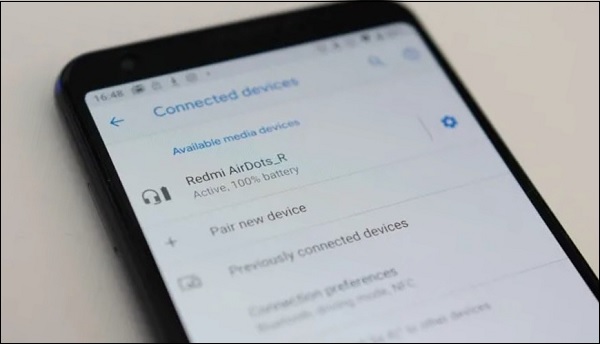
Но бывают случаи, когда наушники не синхронизируются, и доступны для подключения к телефону лишь по отдельности. Это происходит по следующим причинам:
- Случайный сбой в работе наушников. Это случается не так редко, и более касается дешёвых моделей вкладышей;
- Наушники находятся слишком далеко друг от друга. Для обеспечения надёжной синхронизации после изъятия из бокса их необходимо положить рядом друг с другом;
- Один из наушников разряжен. В этом случае подключается к телефону один заряженный наушник;
- В наушниках не активирован режим обнаружения. В некоторых моделях беспроводных наушников необходимо после их изъятия их кейса нажать на их сенсорные клавиши для активация режима обнаружения (discoverable mode);
- Наушники ранее были подключены к другому телефону. Обычно наушники пытаются подключиться к прежнему телефону, с которым они были ранее сопряжены. Если вы пытаетесь их подключить к новому телефону, они могут не синхронизироваться нормально, и пытаться подключиться к старому устройству;
- Наушники находятся рядом с Wi-Fi роутером. Еще одним потенциальным препятствием для успешного сопряжения являются помехи от устройств, использующих тот же спектр, например, маршрутизатор WiFi. Избегайте выполнять сопряжение наушников рядом с данным устройством;
- Наушники находятся рядом с устройствами умного дома. Некоторые из таких устройств используют технологию «Zigbee», которая использует тот же спектр, что и блютуз-устройства. Отойдите от устройств умного дома при сопряжении ваших наушников.

Давайте разберём, как исправить возникшую проблему, при которой наушники подключаются к телефону отдельно.
Читайте также: Как подключить беспроводные наушники Hoco к смартфону.
Убедитесь, что наушники заряжены
Первым делом убедитесь, что ваши наушники заряжены. Это касается как самих наушников, так и кейса, содержащего в себе аккумуляторную батарею.
Выполните сброс настроек наушников
Разобрав причины, по которым наушники подключаются по отдельности к телефону, рассмотрим основной способ устранения данной дисфункции, состоящий в сбросе настроек наушников. Для этого будет необходимо достать заряженные и выключенные наушники из кейса, и выполнить одновременное длительное нажатие на сенсорную (функциональную) кнопку каждого из наушников.

В таком состоянии нужно их держать примерно 15-20 секунд. Начнут мигать красные светодиоды, что означает, что наушники готовы к сбросу. В наушниках раздастся звуковой сигнал.
После того, как настройки наушников сбросятся, их нужно поместить обратно в кейс на пару секунд, после чего снова достать. Вновь заморгают светодиоды, произойдёт синхронизация, после чего останется мигать только один светодиод на правом наушнике. Это будет означать, что наушники соединились друг с другом. Останется состыковать наушники через блютуз к телефону (название наушников в перечне блютуз будет содержать букву R на конце).
Если на кейсе наушников есть кнопка, поставьте наушники в кейс, и зажмите данную кнопку секунд на 20. Дождитесь мигания индикатора. После этого вновь изымите наушники, и попробуйте синхронизацию и подключение к блютуз.

Отвяжите наушники от старого телефона
Прежде чем выполнять синхронизацию и подключение наушников к новому устройству, отвяжите их от старого. Для этого на старом телефоне войдите в настройки Блютуз, выберите в списке устройств ваши наушники, и отключите (отвяжите) их, нажав на «Удалить».
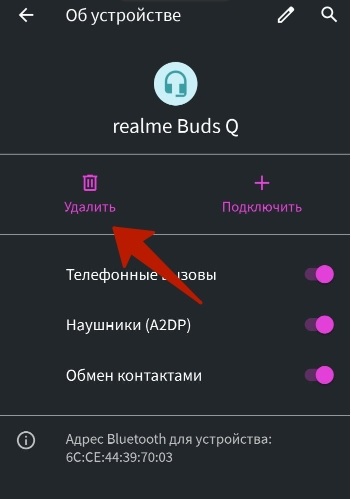
Отойдите подальше от умных устройств
При сопряжении отойдите подальше от Wi-Fi роутера и умных устройств, способных мешать установлению надёжного блютуз-соединения между наушниками и наушниками и телефоном.

Это пригодится: беспроводные наушники F9 — инструкция на русском.
Очистите кеш Bluetooth
Иногда приложения мешают работе Bluetooth, и очистка кэша блютуз может решить проблему.
- Для телефонов Андроид выберите «Настройки».
- Далее «Система», затем «Дополнительно» — «Параметры сброса».
- И там нажмите на «Сбросить настройки Wi-Fi, мобильного телефона и Bluetooth».
Видео
В нашем материале мы разобрали причины, по которым беспроводные наушники подключаются к телефону по отдельности, а также представили несколько способов решения возникшей проблемы. В большинстве случаев для решения дисфункции будет достаточно сбросить настройки наушников, после чего будет выполнена синхронизация наушников друг с другом. После её завершения проблема может быть эффективно устранена.
На чтение 9 мин Просмотров 20.4к.

Сергей Сакадынский
Работал в сфере IT-консалтинга, занимался созданием и администрированием интернет-ресурсов. 10 лет опыта работы по проектированию и обслуживанию компьютерных сетей.
Многие производители и покупатели электроники отдают предпочтение беспроводным технологиям. Bluetooth-гарнитуры для телефонов уже давно не экзотика. Ведь это гораздо удобней, чем путаться в проводах. Особенно популярны TWS наушники – два отдельных наушника, которые занимают мало места, лёгкие и компактные. Положил смартфон на стол, занимаешься уборкой или другими домашними делами и слушаешь музыку. О том, как подключить беспроводные наушники к смартфону, читайте по ссылке.
Но беспроводные устройства сложнее, проблем с ними возникает больше. Бывает, что телефон не видит Bluetooth-наушники. Что делать в таком случае, я расскажу в этой статье. Алгоритм действий подойдёт для смартфонов на Android и для iPhone.
Содержание
- Экспресс-способ
- Как понять, где проблема: в наушниках или телефоне
- Возможные причины
- Не активирован Bluetooth в смартфоне или наушниках
- Наушники не включены или разряжены
- Помехи от других устройств
- Несовместимость устройств
- Гарнитура подключена к другому смартфону
- Наушники неисправны или сбоят
- Программный сбой в смартфоне
Экспресс-способ
Обычно подключение гарнитуры к смартфону происходит автоматически и занимает несколько секунд. Достаточно включить Bluetooth, нажать кнопку на наушниках и дождаться завершения сопряжения.

Если вы всё сделали по инструкции, но телефон всё равно не видит блютуз-наушники, попробуйте сделать перезагрузку. Выключите и снова включите наушники. То же самое проделайте с телефоном. Часто это сразу же помогает решить проблему.
Возможно, смартфон находится слишком далеко от беспроводных наушников. Хотя современные технологии позволяют передавать сигнал по блютуз на десятки метров, для сопряжения устройства лучше расположить рядом.
Перезагружаем смартфон и наушники, кладём их на стол и пытаемся подключиться. Если опять это сделать не удалось, разбираемся в причинах.
Как понять, где проблема: в наушниках или телефоне
Для начала желательно определить, проблема в телефоне или в наушниках. Самый лучший вариант – попробовать подключить гарнитуру к другому устройству. Например, к ноутбуку, если там есть Bluetooth. Если всё получилось, дело в настройках смартфона.
Для чистоты эксперимента попробуйте подсоединить ваш мобильник к другому блютуз-устройству. И если ситуация не меняется, однозначно виноват телефон.
Если же гарнитура не работает с компьютером или другим смартфоном, сверьтесь с инструкцией. Может быть, вы неправильно активировали режим сопряжения или не включили блютуз. В случае, когда всё сделано верно, но наушники не работают ни с одним устройством, скорее всего, они неисправны.
Теперь разберём подробно, почему телефон не видит блютуз гарнитуру и как это починить.
Возможные причины
Причины, из-за которых не удаётся выполнить сопряжение, обычно такие:
- не включен блютуз;
- наушники разрядились;
- другие устройства создают помехи;
- наушники и телефон несовместимы;
- наушники подключены к другому устройству;
- аппаратный или программный сбой.
Не активирован Bluetooth в смартфоне или наушниках
Проверьте, включен ли блютуз на наушниках. В зависимости от модели и производителя, на ней может быть дополнительная кнопка Bluetooth. Если это TWS наушники, включать нужно каждый отдельно. Хотя есть модели, которые активируются сразу же, как только вы извлекли их из кейса. Ещё кнопка активации может находиться на кейсе, и её нужно нажать до того, как вы достанете наушники.
После этого проверяем подключение по блютузу на смартфоне.
Сдвиньте вниз панель вверху экрана. Там увидите значок Bluetooth. Он должен быть подсвечен. Если нет, нажмите на него.
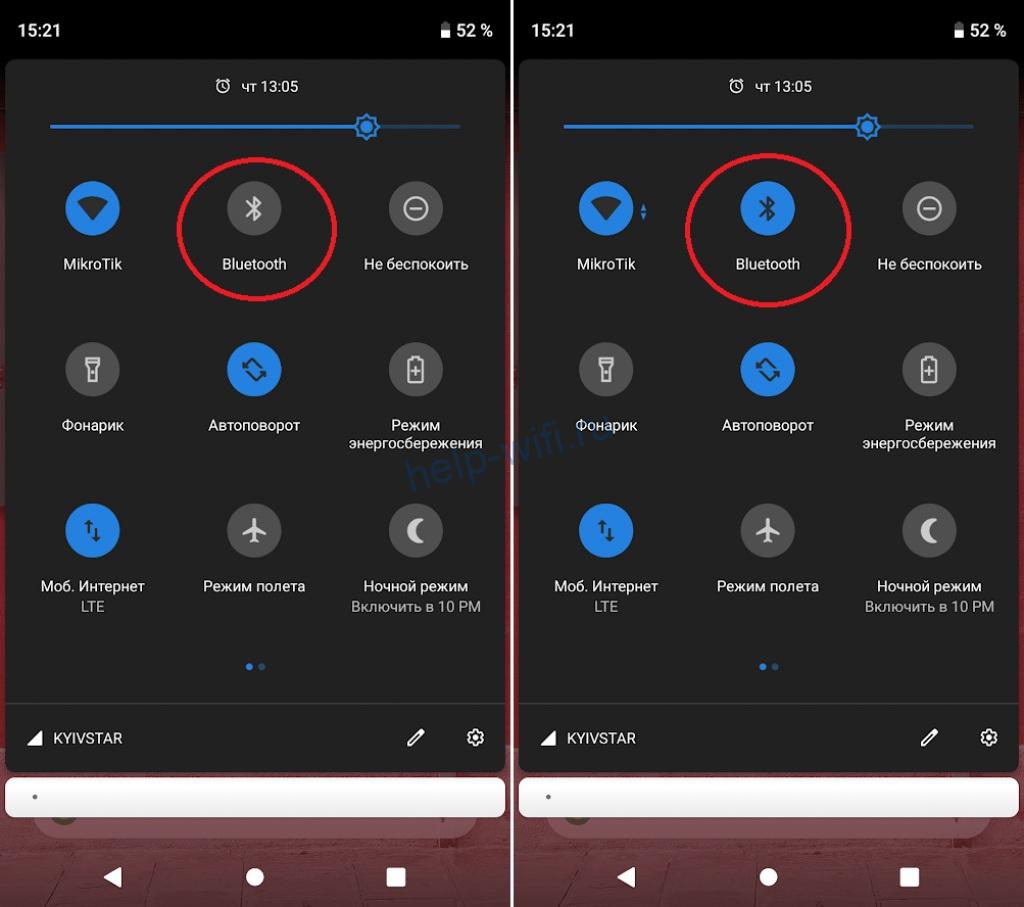
На айфоне смахиваем с нижнего края вверх. 
Если блютуз наушники всё равно не подключаются к телефону, попробуйте подсоединиться вручную. Откройте настройки на телефоне. Найдите пункт «Подключенные устройства».
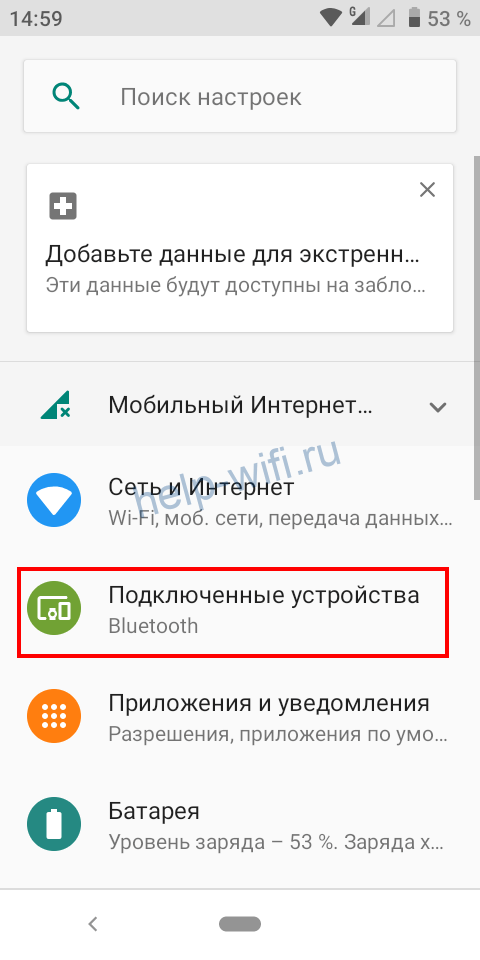
Нажмите на него и в следующем окне выберите «Добавить устройство».

Дождитесь, пока смартфон обнаружит все доступные устройства и нажмите на нужное. Наушники некоторых производителей требуют ввести пароль. Обычно он указан в инструкции. Если там его нет, то это цифры 0000, 1111 или 1234. В случае, когда пароль не подходит, поищите информацию на сайте производителя или обратитесь к продавцу.

Дождитесь завершения сопряжения и проверьте, работает ли звук.
На iPhone проверьте, не отключен ли Bluetooth программно в настройках гаджета. Тогда он может вообще не отображаться.
Наушники не включены или разряжены
Может быть, вы просто не включили гарнитуру. На наушниках должны гореть индикаторы. Нажмите ещё раз кнопку включения. Возможно, для вашей модели её нужно удерживать так несколько секунд. Перечитайте внимательно инструкцию, там всё должно быть пошагово описано.
Бывает, блютуз наушники не подключаются из-за низкого заряда батареи. Об этом также может сигнализировать индикатор – мигать или гореть красным. В этом случае режим сопряжения не активируется. Если наушники нормально работали, а потом вдруг перестали подключаться, их можно попробовать зарядить. Поставьте устройство на зарядку на 2-3 часа, а после снова попробуйте подключить к телефону.
Помехи от других устройств
Беда беспроводных устройств – ограниченная пропускная способность каналов связи и чувствительность к помехам. Возможно, ваш телефон не находит блютуз гарнитуру из-за того, что у вас в квартире слишком много устройств, работающих на той же частоте. Помехи также могут создавать и проводные устройства из-за того, что они тоже создают электромагнитное поле, влияющее на передачу радиосигнала.
Попробуйте отключить все устройства Bluetooth в радиусе действия вашего смартфона. Или перейдите в другое помещение, где нет электроники. Если удастся выполнить сопряжение, в дальнейшем наушники должны работать нормально.
Несовместимость устройств
Производители пытаются сделать свои устройства универсальными, но это не всегда удаётся. Обычно оборудование новой версии может подружиться со старым железом. А вот устаревшие девайсы не всегда корректно работают со своими более продвинутыми коллегами. Это одна из причин, почему беспроводные наушники не подключаются к телефону.
Есть несколько версий аппаратного модуля Bluetooth. Некоторые устарели и не выпускаются, но всё ещё встречаются на устройствах, произведенных несколько лет назад. Если у вас смартфон с Bluetooth 5 версии, а наушники одной из предыдущих, проблем возникнуть не должно. А вот если гарнитура у вас версии 5.0, к телефону с блютуз 2.0 она не подключится. Почитайте документацию. Возможно, ваши устройства просто не совместимы. Тут уж сделать ничего не получится. Вариант один – использовать другой, более новый смартфон.
Гарнитура подключена к другому смартфону
Такая проблема возникает, если вы уже подключали наушники к другому устройству. Ваш смартфон не видит гарнитуру, потому что она уже сопряжена и работает с другим телефоном или компьютером. Попробуйте выключить наушники и снова включить. Это может исправить проблему. Но работа в этом случае всё равно будет нестабильной из-за того, что гарнитура станет пытаться соединиться то с одним, то с другим устройством.
Чтобы решить её раз и навсегда, на другом смартфоне отмените сопряжение с наушниками. Откройте список подключенных устройств блютуз, найдите наушники и нажмите «Отменить сопряжение».

Теперь выполните сопряжение на том смартфоне, к которому вы хотите подключить гарнитуру.
Наушники неисправны или сбоят
Если диагностика показала, что проблема на стороне гарнитуры, вероятно, беспроводные наушники заглючили. То есть произошёл программный сбой. Когда выключение и повторное включение не помогает, следует сбросить настройки наушников до заводских. Для этого есть специальная кнопка. Или нужно нажимать сочетание кнопок. Клавиши могут располагаться на гарнитуре или на кейсе, если это TWS. Процедура сброса должна быть в инструкции.
Если после обнуления параметров телефон не находит наушники, это указывает на поломку. Могла выйти из строя, например, антенна гарнитуры. В этом случае, если наушники на гарантии, обратитесь в магазин для замены. Когда гарантийный срок уже истёк, отнесите устройство в сервисный центр для диагностики и ремонта.
Программный сбой в смартфоне
Если наушники работают, но ваш смартфон их не видит, значит, это проблема с телефоном.
Попробуйте отменить сопряжение, если оно было установлено, и повторить процедуру заново.
Когда смартфон вообще не обнаруживает блютуз-наушники, это может быть программный сбой. Попробуйте исправить ошибки, сбросив настройки мобильника до заводских.
Для этого войдите в настройки Android. Найдите пункт «Восстановление и сброс».

Здесь нажмите на пункт «Сброс настроек». В следующем окне подтвердите выбор. Все ваши приложения и файлы будут удалены. Поэтому перед выполнением этой процедуры сделайте резервную копию данных и выньте из смартфона карту памяти. После сброса программы и настройки придётся восстановить вручную или из резервной копии.
Айфон сбрасывается по такой же схеме. Войдите в настройки, раздел «Основные». Выберите «Стереть контент и настройки» (предварительно сделав резервную копию). Для подтверждения действия потребуется ввести свой пароль.
Также попробуйте обновить программное обеспечение телефона. Если оно устарело, то вполне могут возникать проблемы с подключением.
Откройте настройки и перейдите в раздел «Система». В самом низу будет пункт «О телефоне».
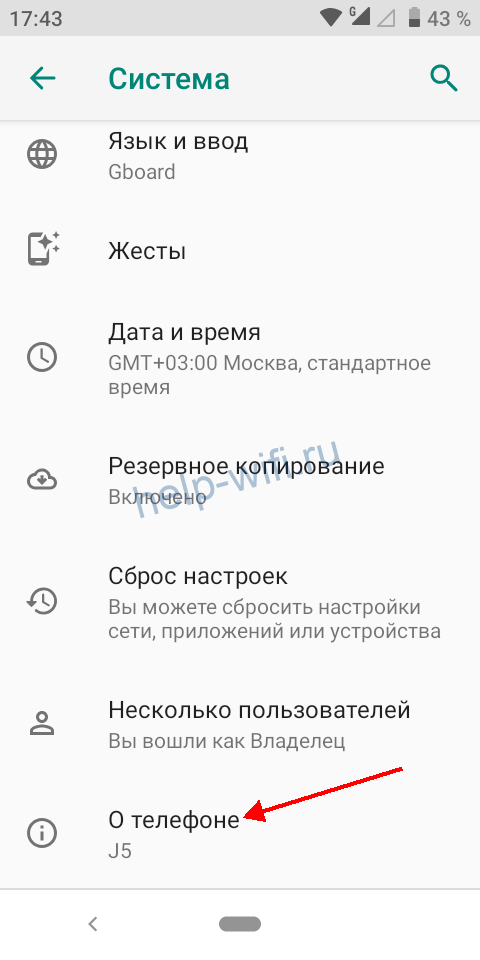
Откройте его и нажмите на «Беспроводное обновление». Телефон должен быть подключен к интернету.
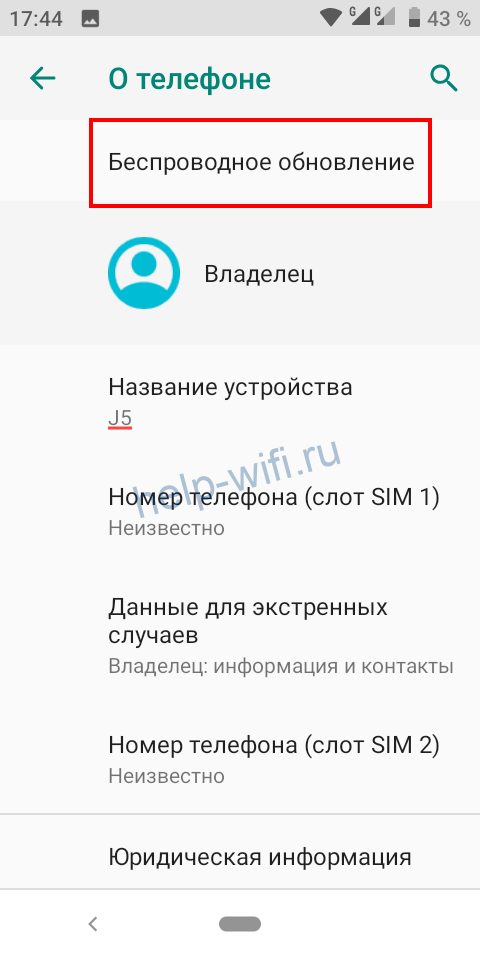
Запустится проверка доступных обновлений. Если таковые найдутся, появится окно с предложением загрузить их и установить. Дождитесь завершения процесса, и проверьте работоспособность блютуз.
Если сброс и перепрошивка не помогли, и при этом смартфон не подключается через Bluetooth к другим устройствам, это указывает на поломку адаптера. Придется обратиться в сервисный центр, чтобы починить телефон.
Содержание
- Беспроводные наушники не сопрягаются между собой что делать?
- Причины отсутствия сопряжения беспроводных наушников между собой
- Что делать, если наушники не синхронизируются между собой
- Альтернативный способ сопряжения наушников друг с другом
- Инструкция для беспроводных наушников Elari
- Сопряжение наушников RedMi между собой
- Заключение
- Почему работает только один беспроводной наушник: причины и решения
- Причины
- Все способы решить проблему
- Почему телефон не видит беспроводные наушники по Bluetooth?
- Телефон на Android или iPhone не видит Блютуз наушники: что делать?
- 1. Отключаем наушники от других устройств
- 2. Активируем режим подключения на беспроводных наушниках
- 3. Делаем сброс настроек
- Как понять, почему телефон не видит беспроводные наушник?
Беспроводные наушники не сопрягаются между собой что делать?
Многие специалисты утверждают, что через пару лет беспроводные блютуз-наушники полностью вытеснят из рынка устаревшие проводные альтернативы. Беспроводными вкладышами удобно пользоваться, их хватает на 4-6 часов автономной работы, они быстро заряжаются, и вообще, это модно, стильно и практично. Купив их, и пытаясь выполнить их сопряжение с телефоном, мы часто сталкиваемся с ситуацией, когда они могут подключаться к телефону лишь по одному. Что же делать в ситуации, когда беспроводные наушники по какой-то причине не сопрягаются корректно между собой? Расскажем в нашем материале.
Причины отсутствия сопряжения беспроводных наушников между собой
Среди причин, по которым беспроводные вкладыши не подключаются между собой, мы отметим следующие:
| Причины: | Пояснение: |
|---|---|
| Процедура сопряжения наушников была выполнена пользователем некорректно. | Обычно пользователи игнорируют инструкции по включению и настройке наушников, пытаясь выполнить подключение наугад. Результатом таких действий становится некорректная работа устройства. |
| Наушники расположены далеко друг от друга. | Первое сопряжение наушников рекомендуется выполнять, расположив их рядом. |
| Один из наушников отключен. | В некоторых версиях беспроводных наушников недостаточно вынуть наушники из зарядного бокса. Их также необходимо включить, зажав для этого на несколько секунд многофункциональную кнопку каждого из наушников. В случае, если один из наушников не включён, сопряжения не произойдёт. |
| На наушниках (наушнике) не включен режим сопряжения. | В ряде моделей для ввода в режим синхронизации друг с другом необходимо выполнить ряд действий (например, дважды нажать на многофункциональную кнопку одного из наушников). Если этого не произошло, вкладыши не синхронизируются друг с другом. |
| Устройства разряжены. | Важным условием сопряжения (особенно первой подобной процедуры) является их полная зарядка. Если один из наушников разряжен, или находится рядом с данной отметкой, сопряжение может не произойти. |
| В данных Блютуз телефона уже сохранены неверные данные подключения блютуз наушников. | Это происходит в ситуации, когда пользователь ранее пытался подключить наушники, но сделал это неправильно. В телефоне в списке блютуз устройств сохранились данные некорректного блютуз-подключения. В этом случае необходимо будет удалить эти данные оттуда, «забыв» некорректное подключение. |
| Рядом расположен мощный Wi-Fi роутер. | Сигнал Вай-Фай использует тот же спектр частот, что и Блютуз. Отойдите от роутера подальше. |
Перечислив основные причины дисфункции, давайте опишем способы, позволяющие выполнить сопряжение наушников друг с другом.
Что делать, если наушники не синхронизируются между собой
Если ваши беспроводные наушники не синхронизируются друг с другом, тогда выполните следующее:
- Удалите ваши наушники из списка сопряжённых Bluetooth-устройств на вашем телефоне (если ранее вы пробовали осуществить блютуз-подключение);
Данный способ хорошо работает с QCY и другими моделями беспроводных наушников.
Альтернативный способ сопряжения наушников друг с другом
Если вышеописанный способ не помог, и ваши вкладыши все равно не сопрягаются, тогда выполните следующее:
- Отключите блютуз на вашем телефоне;
- Сбросьте настройки ваших вкладышей (к примеру, как описано выше);
- Поставьте их обратно в зарядный бокс и подождите минуту;
- Теперь достаньте сначала правый наушник и включите его;
- Затем достаньте из кейса левый беспроводной вкладыши и включите его;
- Одновременно дважды нажмите на многофункциональную кнопку правого и левого наушника;
- Вы услышите звуковой сигнал об их синхронизации и сможете пользоваться их возможностями.
Инструкция для беспроводных наушников Elari
В случае проблем с сопряжением между собой наушников Elari необходимо сделать следующее:
- Удалите сопряжения с наушниками Elari EarDrops в списке блютуз-подключений вашего телефона (при наличии ранних попыток к подключению);
- Поставьте наушники в кейс на 30 секунд;
- Изымите наушники из кейса;
- Выключите наушники, зажав их кнопку на несколько секунд;
- После их выключения зажмите их кнопки на секунд 15. Наушники включаться, будет слышен звуковой сигнал соединения;
- Установите вкладыши в зарядный кейс на 30 секунд (должен загореться красный индикатор);
- Выньте наушники из кейса и подождите, пока они выполнят сопряжение.
- Останется подключить уже сопряжённые устройства к телефону.
Сопряжение наушников RedMi между собой
В случае наличия проблем синхронизации беспроводных наушников «AirDots» друг с другом процедура решения выглядит схожим образом:
- Отключите наушники, зажав их кнопки до появления свечения красных индикаторов;
- Затем вновь зажмите кнопки наушников на 30-50 секунд . Сначала замигает белый индикатор, затем индикаторы вкладышей засветятся белым и красным, и мигнут дважды. Удерживайте кнопки, пока они не несколько раз не помигают и не погаснут, затем вновь помигают;
- Поставьте наушники в кейс на несколько секунд;
- Достаньте оба наушника из кейса, и наушники выполнят автоматическое сопряжение друг с другом;
- Останется выполнить их подключение к вашему телефону.
Заключение
Выше мы рассмотрели причины, по которым беспроводные наушники иногда не сопрягаются полностью между собой, а также пояснили, что делать для исправления ситуации. Используйте перечисленные нами способы для решения возникших проблем и нормализации работы ваших девайсов.
Источник
Почему работает только один беспроводной наушник: причины и решения
Всем привет! Сегодня мы разбираем очередную проблему, когда один беспроводной наушник не работает. Это достаточно популярная проблема при использовании TWS гарнитуры. Некоторые модели специально отключают один из наушников, когда он вытащен из уха – поэтому попробуйте вставить их оба в нужное место.
Если же у вас гарнитура с ободком, то скорее всего проблема именно в контактах и его скорее всего придется нести к специалисту. А вот про TWS ушки мы поговорим далее более подробно. Скорее всего проблема банально в синхронизации, но могут быть другие варианты. Сначала мы рассмотрим все причины, а потом я расскажу, что делать и как это исправить.
Причины
Почему не работает один беспроводной наушник:
- Рассинхронизация левого и правого уха.
- Поломка из-за падения.
- Попадание воды.
- Проблема со смартфоном.
Все способы решить проблему
В первую очередь проверьте, чтобы оба уха были заряжены. Бывает такое, что один из ушек просто разряжен – оставьте его в кейсе хотя бы на 15 минут. В более редких случаях бывает, когда одна из затычек просто не достает до контактов зарядного блока – убедитесь в том, что вы правильно его заряжаете. Можно попробовать почистить контакт наушника с помощью стирательной резинки – это должно убрать окисление контакта и аппарат снова будет заряжаться.
Далее попробуйте еще раз их синхронизировать его и переподключить. Для синхронизации обычно нужно одновременно зажать две кнопки на обоих наушниках. Бывает более тяжелая проблема, когда два уха отображаются в разделе Bluetooth по отдельности. Вы можете видеть или два наушника с одинаковым названием, или с буквами L и R.
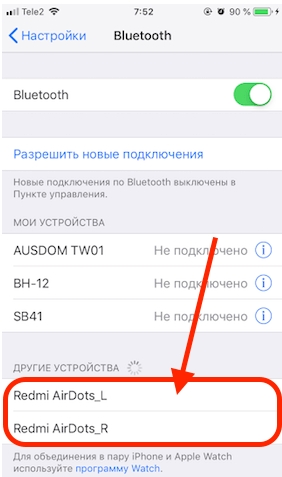
Можно попробовать сбросить TWS гарнитуру до заводской конфигурации – это должно помочь. В первую очередь удалите сопряжение с обоими ушками в «Bluetooth» разделе в «Настройках» телефона.
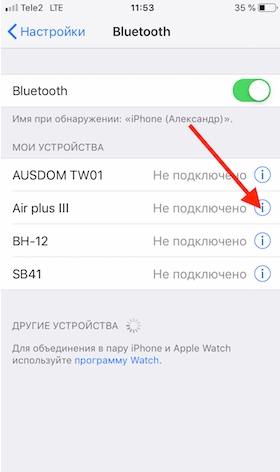
Далее делаем следующее:
- Зажимаем кнопку или сенсор на наушниках на 5 секунд, пока они оба не выключатся.
- Зажимаем те же кнопки примерно на 12-15 секунд – в этот момент они должны включиться, но палец убирать не нужно. Вы услышите два звуковых сигнала. Также могут начать мигать лампочки.
- Ушки выключатся. Палец можно отпустить.
- Поместите гарнитуру обратно в кейс.
Далее вытаскиваем наушники и включаем их одновременно. Синхронизация должна произойти сразу же. В некоторых моделях нужно аналогично нажать на функциональные клавиши на несколько секунд. После этого подключаем их по блютуз.
ПРИМЕЧАНИЕ! Вы можете столкнуться с проблемой, когда после сброса опять увидите два рассинхронных уха при подключении в настройках телефона. Если такое произойдет, то снова попробуйте сбросить их до заводских настроек и попробуйте подключиться вновь. Мне на одних моделях приходилось так делать раза 3, прежде чем мне удалось подключить их вновь. Если это не поможет, то дополнительно советую почитать советы из этой статьи.
По синхронизации можно также почитать более детальную инструкцию от вашей гарнитуры – модели у всех разные, поэтому лучше посмотреть в мануале. Можно также попробовать перезагрузить сам смартфон. Попробуйте подключить ушки к другому телефону, если проблема исчезнет, то можно попробовать сбросить настройки смартфона до заводских.
Если ничего из вышеперечисленного не помогло, то это может быть аппаратная проблема. Если вы недавно прикупили эти наушники, то смело несите их обратно в магазин и требуйте возврат. Также проблема может появляться из-за падения или попадания внутрь воды, но тут опять же нужно их нести в ремонт.
Источник
Почему телефон не видит беспроводные наушники по Bluetooth?
Одна из самых популярных проблем, с которой можно стукнуться при подключении наушников к телефону, это когда телефон не видит беспроводные наушники, которые подключаются по Bluetooth. Эта проблема актуальна как для телефонов на Android, так и для iPhone. Ну и с появлением раздельных Bluetooth наушников формата TWS этих проблем стало еще больше. Во-первых, намного больше людей начали пользоваться беспроводными наушниками, использовать их в качестве гарнитуры. Во-вторых, TWS наушники технически более сложные, и с их подключением не редко бывают проблемы.
В этой статье я рассажу что делать, когда телефон не находит Блютуз наушники или гарнитуру. Он просто их не видит в списке доступных Блютуз устройств. И которые, возможно, раньше видел и они подключались.
 В статье речь пойдет как о TWS наушниках (когда два наушника раздельно) , так и об обычных беспроводных наушниках. Решения подойдут для разных смартфонов на Android: Samsung, Xiaomi, Honor, OPPO, Huawei и т. д. Так же эти решения подойдут для iPhone. Что касается самих наушников, то производитель и модель не имеет значения: JBL, Sony, Honor, Xiaomi, Motorola, QCY, китайские i7s, i9s, i10 и т. д.
В статье речь пойдет как о TWS наушниках (когда два наушника раздельно) , так и об обычных беспроводных наушниках. Решения подойдут для разных смартфонов на Android: Samsung, Xiaomi, Honor, OPPO, Huawei и т. д. Так же эти решения подойдут для iPhone. Что касается самих наушников, то производитель и модель не имеет значения: JBL, Sony, Honor, Xiaomi, Motorola, QCY, китайские i7s, i9s, i10 и т. д.
Телефон на Android или iPhone не видит Блютуз наушники: что делать?
В целом, функция Блютуз на телефонах с Android и на Айфонах работает хорошо и стабильно. Если телефон не находит наушники, то проблема скорее всего именно на стороне наушников. И как показывает мой опыт, проблема практически всегда в том, что наушники не находятся в режиме подключения. То есть, они либо подключены к другому устройству и поэтому не доступны для других устройств, либо же просто не находятся в режиме подключения. Два важных момента:
- Если наушники включены (прозвучал звуковой сигнал, горит индикатор) , это не значит, что они находятся в режиме подключения. Они могут быть недоступны для телефона и он их просто не увидит.
- Если беспроводные наушники подключены к другому устройству, то телефон их не сможет найти. После подключения к какому-то устройству режим подключения отключается. Телефон не сможет обнаружить наушники.
Если у вас проблемы с подключением одного наушника, смотрите эту статью: не работает один беспроводной наушник, перестал играть.
Пробуем подключить:
Шаг 1: Включаем наушники. На некоторых моделях нужно нажать на кнопку питания. Если речь идет о раздельных Bluetooth наушниках, то их нужно достать из кейса. Возможно, нажать и подержать 5 секунд кнопку на каждом наушнике для включения. Практически всегда о статусе работы наушников можно узнать по индикатору (индикаторам) .
Шаг 2: Перейдите в настройки Bluetooth на своем смартфоне и включите его (если он включен — выключите и снова включите) . На Android и на iPhone эти настройки выглядят примерно одинаково.

Сразу начнется поиск доступных устройств. Если в списке появляться наши наушники — выбираем их и подключаемся. Если нет — смотрите решения ниже.
1. Отключаем наушники от других устройств
Если вы уверены, что ваши наушники не подключены к другим устройствам, то можете пропустить этот шаг. Но я рекомендую проверить. Беспроводные наушники могут автоматически подключаться к устройствам (с которым они сопряжены) после их включения или извлечения из кейса.
Можно просто выключить Bluetooth на тех устройствах (телефоны, планшеты, ноутбуки, ТВ приставки) , к которым могут быть подключены ваши наушники (к которым вы их раньше подключали) . Или удалить (забыть) наушники в настройках. Кстати, рекомендую проверить, нет ли наушников в списке подключенных на том телефоне, который их не видит. Если есть — удалить их. Выглядит это примерно вот так:

После того как наушники отключены от всех возможных устройств, они могут автоматически перейти в режим подключения. А это значит, что они уже должны отображаться в настройках Блютуз на вашем телефоне и вы можете их подключить.
2. Активируем режим подключения на беспроводных наушниках
Нам нужно перевести наушники в режим подключения, чтобы они стали доступны для других устройств и наш телефон смог их обнаружить.
Если это обычные наушники, не раздельные (TWS) , то на них обычно есть отдельная кнопка. На моих JBL она со значком Bluetooth. Нужно нажать на нее и подержать несколько секунд. Начнет активно мигать синий индикатор.

В зависимости от модели, режим подключения может активироваться по-разному. Я рекомендовал бы смотреть инструкцию для своей модели.
Телефон не видит TWS наушники. На TWS (когда два раздельных наушника, зарядной кейс) режим подключения должен активироваться автоматически после извлечения наушников из кейса, или после их включения. При этом на наушниках (или на одном наушнике) должен мигать индикатор (обычно белым, синим, или красно-синим цветом) .

Возможно, наушники выключены или разряжены (могут быть проблемы с зарядкой, о решении которых я писал здесь). Если они не включаются автоматически после того как вы достали их из кейса, то попробуйте их включить вручную. Для этого нужно зажать кнопку (часто это сенсорная кнопка) на 3-5 секунд. На каждом наушнике.
3. Делаем сброс настроек
Можно попробовать восстановить заводские настройки на наушниках. Возможно, после этого смартфон сможет обнаружить наушники. Инструкцию, как это сделать, желательно смотреть конкретно для своей модели (бумажную инструкцию, которая обычно есть в комплекте) . Но я понимаю, что такая возможность есть не всегда. Да и инструкция может отсутствовать.
На обычных Bluetooth наушниках (не раздельных) чаще всего нужно зажать кнопку включения, или кнопку активации режима подключения и подержать ее секунд 20-40. На JBL, например, нужно зажать кнопку увеличения и уменьшения громкости.
Сброс TWS наушников — это отдельная тема. И по этой теме я уже подготовил подробную статью: как сбросить и синхронизировать беспроводные наушники между собой?
Как правило, нужно на 15-40 секунд зажать кнопки на обеих наушниках. Это могут быть как механические кнопки, так и сенсорные. На некоторых наушниках сброс происходит только тогда, когда мы зажимаем кнопки не вынимая наушники из кейса.

Вся информация по этой теме есть в статье по ссылке выше. Определить сброс можно по индикаторам. Как правило, несколько раз мигает красный или оранжевый индикатор. Но не забывайте, что на разных наушниках это происходит по-разному.
Как понять, почему телефон не видит беспроводные наушник?
Так как у нас в этой схеме есть два устройства (телефон и наушники) , то нужно выяснить в чем причина. А сделать это можно следующим способом:
- Попробовать подключить наушники к другому устройству. К другому телефону, планшету, ноутбуку и т. д. Желательно к 2-3 разным устройствам. Если эти устройства так же не смогут обнаружить наушники, значит проблема в них. И если решения из этой статьи не помогли, то возможно это аппаратная поломка.
- Попробовать подключить к своему телефону другое устройство по Bluetooth. Это могут быть другие беспроводные наушники, колонка, другой телефон и т. д. И если он их увидит, значит причина точно в наушниках.
Я старался подготовить максимально понятную и простую инструкцию. Но так как самих телефонов и наушников очень большое количество, то конкретную инструкцию на эту тему написать очень сложно.
Вы всегда можете написать о своей проблеме в комментариях, задать вопрос и получить ответ на него. Только не забудьте указать модель наушников, которые не видит ваш телефон и подробно все описать. Так мне будет намного проще вам помочь. Всего хорошего!
Источник
На чтение 6 мин Просмотров 45.6к. Опубликовано 23 октября 2019
Обновлено 27 октября 2022
Недавно с однним приятелем, который купил китайскую реплику эйрподсов, случилась неприятность — он обнаружил, что не работает правый беспроводной наушник. Уверен, что он не единственный владелец bluetooth гарнитуры, который столкнулся с тем, что на телефоне перестал играть один беспроводной наушник или правый и левый модули звучат по отдельности. Случается подобная проблема как с бюджетными моделями, типа Xiaomi Redmi AirDots, Huawei Freebuds, Honor Earbuds, QCY, Haylou, так и с более дорогими JBL и Apple Airpods. Также не имеет значения операционная система, будь то iOS на айфоне или Android. Сегодня разберемся, почему TWS работают по отдельности и как снова подключить один наушник к другому наушнику, чтобы они работали в паре со смартфонами Samsung, Xiaomi, iPhone, Honor, Huawei, LG, Meizu и другими.
Почему не работает один Bluetooth наушник?
Сначала разберемся в причинах, почему правый или левый наушник перестал работать. Перечислим основные из них, а потом пройдемся по каждой более подробно.
- Гарнитура работает в одиночном режиме, при этом один из наушников полностью выключен
- Наушники перестали видеть друг друга, то есть произошла рассинхронизация между TWS модулями
- В правом или левом наушнике полностью села батарея, из-за чего он не включается
- Bluetooth гарнитура вышла из строя — например, в одно «ухо» попала вода, оно упало или просто сломалось от времени
Моно режим
Большинство современных беспроводных наушников имеют одиночный (моно) режим работы. Даже бюджетные китайские TWS i9s, i10, i11 и i12 могут подключаться к смартфону по отдельности без второго модуля. Это удобно, если вы хотите слушать музыку или разговаривать по телефону и одновременно быть в курсе происходящего вокруг, например, когда едете за рулем. Особенно это актуально для внутриканальных наушников, которые полностью перекрывают слуховой проход от проникновения посторонних звуков.

Так вот, переход в режим работы по одному происходит автоматически, если вы достаете из чехла свои наушники не одновременно, а через небольшой промежуток времени — достаточно даже 15-20 секунд. Дело в том, что сразу после вынимания их кейса, TWS наушники начинают искать по блютуз себе пару. И не найдя ее, переходят в моно режим. Такое часто происходит случайно — достали первый, задумались о чем-то, потом достаете второй — а он уже не работает. В результате звук идет только «в одно ухо».
Рассинхронизация TWS
Еще одна частая причина, когда один из наушников не работает, — рассинхронизация правого и левого TWS модулей. Это когда наушники теряют связь друг с другом и работают только по отдельности. Характерным признаком будет являться наличие сразу двух стереогарнитур в списке блютуз устройств, доступных для подключения на смартфоне. Или их имена будут отличаться по буквам «R» и «L» по их местоположению (right — правый или left — левый).

Рассинхрон может случаться в процессе использования в модулях любого типа и бюджетного уровня.
Как подключить наушник к наушнику по блютуз?
Если вы столкнулись с первым или вторым популярным типом ошибок, то не стоит паниковать. Достаточно лишь выполнить сброс настроек и снова подключить наушник к наушнику.
Для этого:
- Кладем оба наушника в футляр

- Достаем их оттуда и зажимаем на 20 секунд функциональные кнопки или сенсоры

В некоторых моделях необходимо просто зажать клавишу на самом кейсе

- В первом случае ждем, пока наушники включатся и опять выключатся, после чего кладем обратно в кейс.

Во втором — ждем, пока замигает индикатор на футляре

- Еще раз вынимаем гарнитуру и ждем синхронизации. При необходимости однократным нажатием на кнопки одновременно их активируем и жожидаемся, пока наушники подключатся друг к другу

- В некоторых модификацией после установки соединения требуется дополнительно назначить главный наушник. Для этого однократно нажимаем на кнопку на правом или левом модуле.

Этой инструкции достаточно для того, чтобы подключить друг к другу наушники подавляющего большинства фирм. В некоторых моделях для сброса требуется трехкратное нажатие на кнопку или иной порядок действий, но это лишь исключение из правил, о котором мы рассказываем в описаниях конкретных моделей.

Гарнитура разрядилась
Не исключено, что один беспроводной наушник не работает, поскольку он полностью разрядился.
Прежде всего убедитесь, что вы его зарядили и включили. Я сталкивался с такой ошибкой, что пользователь думал, что ему из магазина пришел сломанный наушник, а по факту он забывал отклеить с контактных разъемов защитную пленку.

Если до этого он лежал в кейсе, то скорее всего есть проблемы с зарядкой. Проверить это легко — кладем TWS модуль на свое место в чехле и смотрим на индикацию. Если >>лампочка на кейсе или самом наушнике не замигала, значит ничего не происходит и питание на аккумулятор не поступает.

Виноватыми в этом могут быть:
- Батарея, установленная внутри кейса, которая исчерпала свой ресурс или испортилась и не подает электричество на гарнитуру.
- Не работает аккумулятор, встроенный в беспроводные наушники
- Загрязнились или окислились контакты на ножках гарнитуры или «усиках» внутри посадочного гнезда
В первых двух вариантах исправить ситуацию собственными силами невозможно — только замена наушников на новые. В третьем можно почистить ватной палочкой, смоченной в спиртовом растворе.

Также у на wifika.ru есть подробная инструкция, что делать, если bluetooth наушники не заряжаются в кейсе, возможно она вам поможет.
Что делать, если один наушник не работает из коробки?
Что делать, если наушники не работают друг с другом из коробки сразу после их покупки? Это свидетельство того, что с завода они не спарены, и это нужно сделать самостоятельно. Опять же, в каждой модификации процесс подключения наушников в первый раз может отличаться. В некоторых нужно нажать на кнопку на корпусе, в некоторых — дважды на клавиши на самих вкладышах. Подробная инструкция к каждой отдельно протестированной нами модели имеется на сайте.

Правый или левый наушник не играет — как починить?
В заключение стоит отметить, что если один беспроводной наушник перестал работать после некоторого времени эксплуатации, и это не связано с их синхронизацией между собой и зарядкой, то не исключена фактическая поломка модуля Bluetooth или динамика из-за попадание влаги. Наконец, никто не отменял и заводской брак. И в том, и в другом случае лучше всего не пытаться их починить самостоятельно, а отнести в проверенный сервисный центр или поменять на рабочий экземплар в том магазине, где их покупали.

Видео инструкция
Официальная инструкция по ремонту наушников от Apple
Актуальные предложения:

Задать вопрос
- 10 лет занимается подключением и настройкой беспроводных систем
- Выпускник образовательного центра при МГТУ им. Баумана по специальностям «Сетевые операционные системы Wi-Fi», «Техническое обслуживание компьютеров», «IP-видеонаблюдение»
- Автор видеокурса «Все секреты Wi-Fi»
